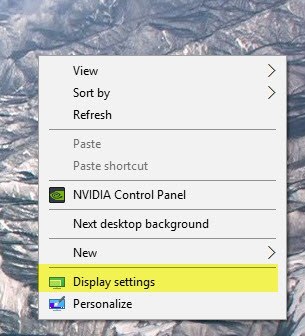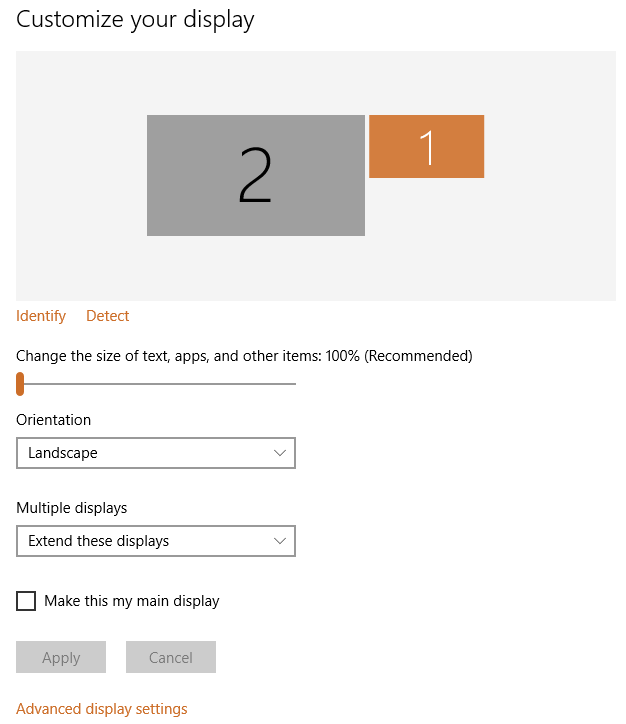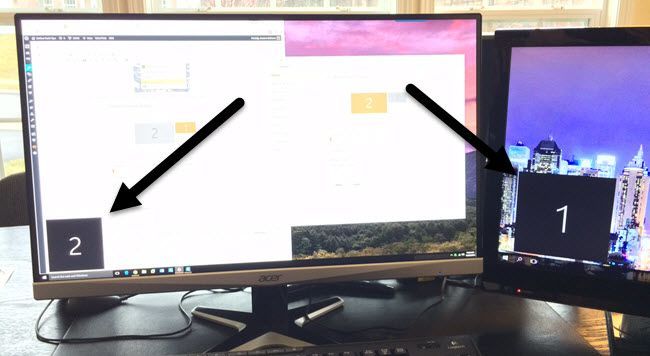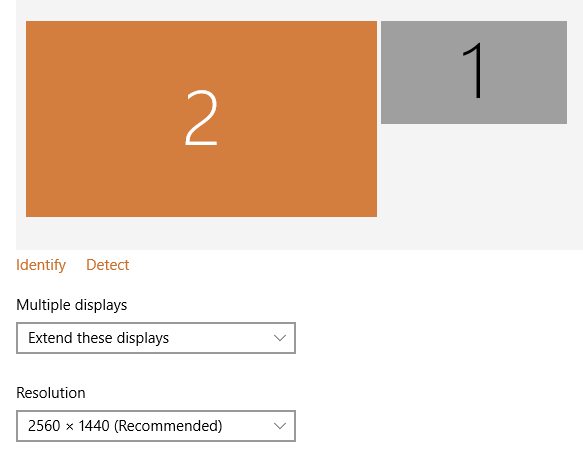Çift monitörlerin kurulması günlerde pahalı ve karmaşık bir görev olarak kullanılmıştı, ancak ucuz grafik kartları ve ucuz monitörler sayesinde, hemen hemen her modern bilgisayar günümüzde çift monitörleri destekleyebilir.
Ayrıca Windows'un en son sürümleri, daha önce yalnızca üçüncü taraf ikili monitör yazılımı kullanarak elde edebileceğiniz çok sayıda özelliği desteklemektedir. Örneğin, her monitörün kendi görev çubuğu ve Başlat düğmesi vardır, bu da güzel. Ayrıca, her monitör farklı bir arka plana sahip olabilir veya tek bir panoramik görüntü kullanabilir ve her iki masaüstü bilgisayarına da sahip olabilirsiniz.
Bu makalede, Windows'da çift monitörler için gereksinimler hakkında konuşacağız. Monitörleri bağladıktan sonra Windows'daki tüm ayarları yapılandırabilirsiniz.
Çift Monitör Gereksinimleri
Peki iki monitörü bir PC'ye bağlamak için neye ihtiyacımız var? Belli ki, iki monitöre ihtiyacın var! Peki ne tür monitörlere ihtiyacınız var? Aynı olmalılar mı?
Neyse ki, monitörlerin aynı olması gerekmiyor. İsterseniz tamamen farklı monitörlere sahip olabilirsiniz, ancak aynı monitörden iki tanesi size en iyi görüntüleme sonuçlarını verecektir. Farklı monitörler kullandığınızda, ana sorun çözünürlüğe göre. 1920 × 1080'de çalışan bir monitör ve 1366 × 768'de çalışan bir monitör ile son bulabilirsin.
Programları bir monitörden diğerine taşıdığınızda, bunlar otomatik olarak yeniden boyutlandırılır. Bazı insanlar bu sarsıntıyı bulabilir. Eğer iki farklı monitör kullanarak sonuçlanırsanız, her ikisinin de aynı çözünürlüğü (720p, 1080p, 1440, 2160 vb.) Desteklediğinden emin olunuz.
Daha önce de belirtildiği gibi, iki monitörde farklı çözünürlükler olsa bile , her şey iyi çalışır. Her iki monitör de kendi doğal çözünürlüklerinde çalışacak.
Monitörlere geldiğinde dikkat edilmesi gereken ikinci şey, arkadaki bağlantılar. Birden fazla girişe sahip bir monitöre gerek duymanıza gerek yoktur, ancak her iki monitör için de iki farklı girişe ihtiyacınız olacaktır.
Örneğin, bir monitörde HDMI varsa, bir VGA'nız olmalıdır. Grafik kartınız iki HDMI çıkışa sahip değilse veya her biri kendi HDMI çıkışına sahip birden fazla grafik kartına sahipseniz, diğer monitördeki DVI veya DisplayPort girişi.
Ancak, gördüğüm kadarıyla, çoğu Ekran kartlarının farklı bağlantıları kullanarak birden fazla çıkışı vardır. Örneğin, NVidia grafik kartım bir HDMI, bir DVI ve bir VGA bağlantı noktasına sahip. Sadece üst seviye oyun kartlarında aynı tipte birden fazla bağlantı noktasına sahip tek bir ekran kartı göreceksiniz (iki HDMI bağlantı noktası veya iki DVI bağlantı noktası).
Bir monitör satın almak istiyorsanız Muhtemelen çoklu girişli bir monitör almak için iyi bir fikir. Yeni monitörlerin genellikle üç bağlantısı vardır: HDMI, DVI ve DisplayPort.
Daha ucuz monitörler genellikle daha az bağlantıya sahiptir, Ekrandaki bağlantıların grafik kartınızdaki çıktılarla eşleştiğinden emin olun. Bu da bizi ikinci gereksinime getiriyor: çoklu çıkışlı veya çoklu ekran kartlı tek bir grafik kartı.
Yukarıda, bazı ciddi bağlantı noktalarına sahip bir oyun grafik kartı: çift DVI-D, 1xHDMI ve 1xDisplayPort. Bu tek ekran kartını kullanarak, bu PC'ye en fazla dört monitör bağlayabilirsiniz! Gördüğünüz gibi, grafik kartınızın hangi çıktıları desteklediğini monitörünüzün arkasında hangi bağlantılara sahip olmanız gerektiğini belirler.
Ayrıca, DVI kullanacaksanız, göz önünde bulundurmanız gerektiğini anlamanız önemlidir. DVI-D'yi destekleyen bir ekran kartı ve monitör. DVI-D, çift bağlantılı DVI'yi temsil eder ve daha yüksek yenileme hızlarında daha yüksek çözünürlükleri destekler.
Diğer önemli bir not şu anda, kullanımda 60 Hz'den daha yüksek bir hızda 30 Hz'de 4K monitör kullanmanızdır. HDMI. HDMI 2.0 çıkana kadar, sadece bir donanım sınırlamasıdır. Ancak, DisplayPort'un en yeni sürümü olan 1.3 sürümü, 60 Hz'de 5K ekranları (5,120 x 2880) destekleyebilir. DisplayPort sürüm 1.2a ayrıca 60 Hz'de 4K ekranları destekleyebilir. Dolayısıyla, grafik kartınızın veya monitörünüzün hangi sürümünün desteklendiğini kontrol edin.
Windows'taki Çift Monitör Ayarları
Bu makalede, Windows'da çift monitörleri kullanma hakkında konuşacağım 10, çünkü işletim sisteminin en son sürümü. Windows 7 temel olarak Windows 10'da bulunan özelliklerin bir alt kümesine sahiptir.
İkinci monitörü bağladıktan sonra, Windows bunu otomatik olarak algılar ve monitörde ikinci bir masaüstünü görüntüler. Bir monitörün birincil monitör olarak atanması gerektiğini unutmayın. İkinci monitör boşsa veya yanlış monitör birincil olarak ayarlanmışsa, bunu masaüstünde sağ tıklayarak ve Ayarları Görüntüle'yi seçerek değiştirebilirsiniz.
Bu işlem sizi Ekranınızı özelleştirekranına getirmelidir. Burada 1 ve 2 numaralı, her bir sayı bir monitörü temsil etmelidir.
Artık, her monitörün ayarlarını, üstteki sayı kutusuna tıklayarak ayarlayabilirsiniz. Seçilen monitör renkli olacak ve seçili olmayan monitör gri olacaktır. Öncelikle, masanızdaki soldaki monitörün Windows'da doğru şekilde numaralandırıldığından emin olmak istersiniz. Örneğimde, 2 solda ve 1 sağ tarafta. Tanımladüğmesini tıklayın ve her bir ekranda bir sayı görünecektir.
Sayılar eşleşmiyorsa gerçek fiziksel düzen, sonra ana ekranları Bunu ana ekranım yapkutusunu işaretleyerek değiştirin. Örneğimde görebildiğiniz gibi, 2 monitör masamdaki sol monitördür, bu yüzden Windows'un gördüğü şeyle eşleşir.
Metin ve uygulamaların ölçeklemesini değiştirebilirsiniz, ancak% 100 4K monitör kullanıyor ve her şey görecek kadar küçük. Portre moduna dönüşen bir monitörünüz olmadıkça, YönlendirmeyiYatayolarak tutabilirsiniz.
Son seçenek en önemlisidir. Varsayılan olarak, muhtemelen Bu ekranları genişlet'i seçmek istersiniz. Bu, ikinci monitörü başka bir program, vb. Için kullanmanıza izin verir. Dizüstü bilgisayarlar için Bu ekranları çoğaltmak isteyebilirsiniz.veya daha yüksek çözünürlüklü bir harici monitöre bağlanıyorsanız Sadece X üzerinde gösterseçeneklerinden biri.
En alttaki Gelişmiş görüntü ayarlarıbağlantısını tıklarsanız, her monitörün çözünürlüğünü de ayarlayabilirsiniz. Ardından, görev çubuğunun her monitörde nasıl çalışacağını yapılandırabiliriz. Bunu yapmak için, görev çubuğunu sağ tıklayın ve Özellikler'e gidin.
En altta,' Birden Çok Görüntülü Reklamadlı bir bölüm göreceksiniz. Burada tüm ekranlarda görev çubuğunun gösterilip gösterilmeyeceğini seçebilirsiniz. Her ekranda ayrı bir görev çubuğuna sahip olmanıza ve Başlat Menüsü'nü ayrı olarak açabileceğiniz, bir programı açmak için tıklattığınızda vb., Aslında birincil ekranda açılacağını belirtmek gerekir. Daha sonra programı veya pencereyi ikinci monitöre sürükleyerek taşımanız gerekir.
Tüm ekranlarda görev çubukları gösteriyorsanız, Görev çubuğu düğmelerini gösterseçeneğini değiştirmenizi öneririm Pencerenin açık olduğu ana görev çubuğu ve görev çubuğunaveya pencerenin açık olduğu görev çubuğuna. Bu, ikinci ekranda yalnızca ikinci ekranda bulunan programların görev çubuğunda görünmesini sağlayacaktır. Bu, en azından benim için birden çok ekran ve birçok uygulama ile çalışırken daha mantıklı.
Son olarak, arka planlarla çalışırken, Span
Windows 10 mükemmel Çift monitörleri kullanırken? Ne yazık ki, oldukça can sıkıcı olan ve Windows 10'un yeni sürümlerinde umulan bir şekilde düzeltilebilecek birkaç sorun var.
Ana yakınım, Windows 10'da birden çok sanal masaüstüyle çift monitör kullanıyor. Windows 10'da yeni sanal masaüstleri özelliğini kullanırsanız ve çift monitörünüz varsa, masaüstleri arasında geçiş yaptığınızda, ikinci monitörü de değiştirir. Bu, ikinci monitörün ana monitörde başka bir masaüstüne geçtiğinizde sürekli olarak da değiştiği anlamına gelir.
Her monitörün kendi sanal masaüstüne sahip olması daha iyi olurdu, ancak bu henüz desteklenmiyor. Genel olarak, Windows 10, birden çok monitörü destekleyerek iyi bir iş yapar ve zaman geçtikçe umarım daha iyi olur. Herhangi bir sorunuz varsa yorum yapmaktan çekinmeyin. Tadını çıkarın!